Blog Pet 「ブログへの投稿」を設定する方法 [Blog Pet]
自分が飼っているペットが、自分のブログに記事を書いてもらう為の設定方法です。
まず、So-net blogにログインをします。
「管理ページ」→「記事管理」→「マイカテゴリー」とクリックして下さい。
最初に、カテゴリーの追加をします。
カテゴリー名に、BlogPet と入力し、追加ボタンを押して登録します。
BlogPet のカテゴリーが追加されたら、ドラッグ&ドロップでカテゴリー項目の表示順を設定し、
OKならば下にある保存ボタンを押して下さい。
次に「管理ページ」→「設定」→「基本設定」とクリックして下さい。
ペットの投稿が、反映されるように設定します。
「moblogの設定」という項目があります。
投稿用メールアドレス部分は、何もしなくても構いません。
公開の部分は、「公開する」にチェックを入れて下さい。
マイカテゴリーの部分は、先ほどカテゴリー名に登録したBlogPet を選んで下さい。
OKならば下にある保存ボタンを押して下さい。
「moblogの設定」の下に「AtomAPI」という項目があります。
そこにある「パスワードを発行する」のボタンを押して下さい。
そうするとパスワードが表示されますので、忘れないようにメモを取るか、コピーして下さい。
今度は、Blog Pet にログインして下さい。
まず、「設定」→「ブログ」を押して、コントロールパネルのブログ設定を開けます。
ブログのURLの部分は、ブログペットを設置しているブログのURLを入力して下さい。
ブログの名前・ブログのRSS・ブログの投稿用APIのURLの部分は、「自動入力」のボタンを押すと、自動的に設定されます。
BlogID部分は、何もしなくても構いません。
ブログの投稿用ユーザーIDとパスワードの設定の
ブログのユーザーIDの部分は、「自動入力」のボタンを押すと、自動的に設定されます。
ブログのパスワードの部分は、先ほどSo-net blogの「AtomAPI」で発行したパスワードを入力して下さい。
ブログの文字コードの部分は、「UTF-8」のままで構いません。
ここまでOKならば、一番下にある設定ボタンを押して下さい。
次に、「設定」→「機能一覧」を押して、コントロールパネルの機能一覧を開けます。
ペットの投稿頻度の部分は、お好きなものを選んで下さい(一週間に一度がオススメです)
ブログへの投稿のBlogへの投稿の部分は、「許可する」にチェックを入れて下さい。
ここまでOKならば、一番下にある設定ボタンを押して下さい。
全ての設定が終わりましたので、一度テスト投稿をしてみましょう。
ブログへの投稿にある「投稿テストをする」のボタンを押して下さい。
ブログペットを設置しているブログに、ブログペットからテスト投稿がされていたら、設定完了です。
テスト投稿が失敗した場合、設定間違いの可能性があります。
もう一度、見直してみて下さいね。
「お金のなる木」について [ブログアクセサリー]
これもブログアクセサリーの1つで、種類でいえば「育成型」になります。
ホームページは、http://kane-naru.jp/です。
毎日きちんとお世話をすると、お金が実る不思議な木で、見事お金を実らせた方には
現金がプレゼントされます。
確率は、約1/200(約200人に1人)ですが・・・・・
まず、会員登録(無料)から説明します。
トップページに、新規登録のボタンを押します。
そうすると、下のような画面に変わります。
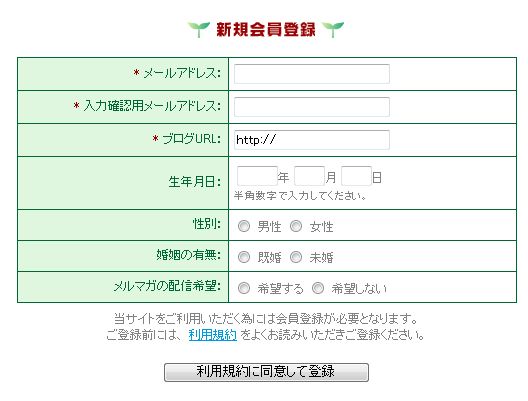
必要事項を記入し、登録ボタンを押すと、確認画面に変わります。
内容を確認しOKならば、もう一度登録ボタンを押します。
新規会員登録と表示されれば、完了です。
次に、ブログに設置する方法です。
新規会員登録が完了すると、登録したメールアドレスにメールが届きます。
そのメールに記載されている「 ID と パスワード 」を入力してログインして下さい。
ちなみにIDは、登録したメールアドレスになります。
またパスワードは、ログイン後変更可能です。
「コード生成」に書かれているコードをコピーして、ブログのサイドバーに貼り付ければ、
設置完了です。
ブログのサイドバーへの設置方法は、こちらの So-net blog ブログアクセサリーの設置方法 を参考にして下さい。
最後に、どうやって育てるかの説明をしますね。
木は、芽の状態から成長していきます。

画面下のボタンを押して、水と光をあげてください。
Blogに遊びに来てくれた方があげることも可能です。
1日3回ずつ水と光をあげるだけで、木はどんどん成長します。
3回を超えると、木は暑がったり寒がったりします。
また次の日に、お世話してあげましょう。
右上のバーが、その日あげた水と光の量を表しています。
毎日お世話することで、お金のなる確率がアップするそうです。
「お金のなる木」は、3段階を経て、15日で成長して実をつけます。
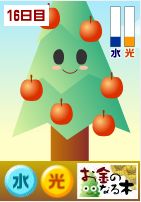
この時に、お金の実をつけたら現金がプレゼントされます。
成長して実のなった木には、水や光は必要なく、枯れることもありません。
3日経つと、木は再び芽に戻りますので、また水と光をあげて育ててください。
木のキャラクターは、全部で400種類以上ありますので、
普通に育てるだけでも楽しいと思いますよ(^^)
無料なので、あなたのブログにも設置してみませんか?
So-net blog ブログアクセサリーの設置方法 [ブログアクセサリー]
まず、So-net blogにログインをします。
「管理ページ」→「スキン/レイアウト」→「サイドバー」とクリックして下さい。
左側の非表示に「カスタムペイン1(未設定)」から「カスタムペイン10(未設定)」まで、全部で10個あると思いますので、好きなものを選んで下さい。
ここでは「カスタムペイン1(未設定)」を選んだとします。
「カスタムペイン1(未設定)」の右側の「編集」をクリックします。
表示された画面が「シンプルで入力」になっているか確認し、コピーしてきたブログアクセサリーのタグを貼り付けます。
次に「タイトル」をお好みで編集します。
そして「保存」をクリックして下さい。
「サイドバー」の画面に戻りますので、設定した「カスタムペイン」をドラッグ&ドロップしての右側の表示に場所を移動させます。
いろいろの場所に移動することが出来ますので、自分好みに設定してみて下さいね。
そして「サイドバー」の画面の一番下にある「保存」を押して下さい。
その後一番上にある「自分のブログ」を押して、サイドバーに正常に表示されていれば設置完了です。
WdPでの、複数飼いについての回答です。 [質問の回答]
marin様へ
現在のユーザーIDで、コンテンツ会員のままで、支払い金額もそのままで
WdPをもう一匹飼う事は出来ますか?という質問ですね。
ちょっと私の説明不足でしたね。申し訳ありませんでしたm(_ _)m
どうしてもWdPでは、字数制限で詳しく書くことが出来ないもので、
こちらで詳しく説明させてもらいます。
まずコンテンツ会員でも、もう1つアドレス持つことが出来るという話ですが、
コンテンツ会員でも、アドレスはいくつでも持てますよ。
但し1ユーザーIDに付き、1アドレスしか持てません。
もしかしたら昔は、1ユーザーIDに付き、複数のアドレスが持てたのかも知れませんが、
現在では1ユーザーIDに付き、1アドレスしか持てなくなっています。
PostPetメールアカウントサービスのFAQにも、そのように書かれていました。
では、どうしたら複数のアドレスを取得出来るか?
まず、もう一度コンテンツ会員に登録して、ユーザーID(無料)を新しく取得します。
そして、新しく取得したユーザーIDでアドレスを取得することにより、
2つ目のアドレスを持つことが出来ます。
新しいアドレスを取得するには、1アドレスにつき、初期登録料に525円と
月々の使用料が210円かかります。
So-netさんは多分、ユーザーIDを複数取得することで複数のアドレスを
持てるということを言われたのだと思います。
次に、接続会員になるということですが、
その場合、ユーザーIDが変わってしまうのですよ。
(コンテンツ会員と接続会員は、ユーザーIDがまったく違う為です)
なので残念ながら、今まで集めたオーラや家具を別のユーザーIDに
引き継ぐことは出来ないんですよ。つまり消えてしまいます。
接続会員になったとしても、1つ目のアドレスは無料ですが
2つ目のアドレスを取得する場合は有料となりますので、ご注意して下さい。
値段は、申し込むサービスによって異なりますが、
残念ながら、無料のアドレスを取得するサービスはありませんでした。
以上のことから、現在のユーザーIDで、コンテンツ会員のままで、
支払い金額もそのままだと、もう一匹飼う事は不可能ということになります。
結局、どの方法を選んだとしても、2匹目を飼うということは
アドレスの月々の利用料が増えることになるからです。
この説明で理解出来ましたでしょうか?
So-net Blog 読んでいるブログ(RSS)を登録する方法 [So-net blog]
まず、So-net Blog にログインして下さい。
「管理ページ」→「設定」→「読んでいるブログ(RSS)」と押して、RSS更新通知追加画面を開けます。
追加URLの欄に、登録したいブログのURLを入力します。
入力が終わったら、右横にある「追加」を押せば、登録完了です。
「読んでいるブログ(RSS)」に登録したブログは、自分のブログのサイドバーに表示されているはずです。
また、読んでるブログに登録したいブログのサイドバーに「読者になる(RSSに登録)」という項目がある場合、こちらをクリックすると簡単に読んでいるブログに登録することが出来ます。
Blog Pet お気に入りのブログを登録する方法 [Blog Pet]
まず、Blog Pet にログインして下さい。
「お気に入り」→「お気に入りのブログ」を押して、お気に入りのブログを開けます。
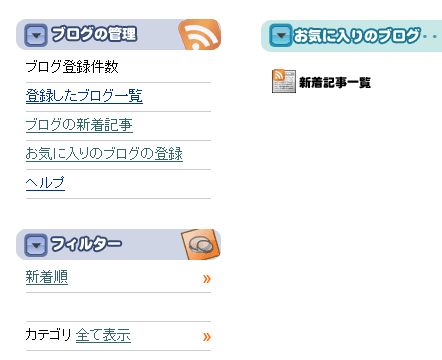
左側に、ブログの管理という項目があります。
その欄に「お気に入りのブログの登録」と書かれたリンク先をクリックします。
そうすると、下のような画面に変わります。
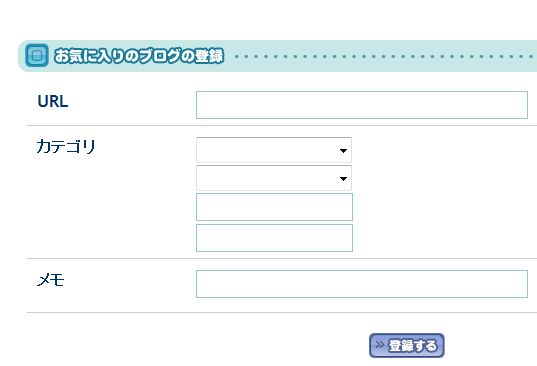
URLの欄には、登録したいブログのURLを入力します。
但し、登録は合計で5件しか出来ません。
カデゴリーの欄には、右横の▼を押して、自分の好きなカテゴリーを選んで下さい。
メモの欄には、自由に入力して下さい。(空欄でも構いません)
全部入力が終わったら、一番下にある「登録」を押せば、登録完了です。
Blog Pet 友達リストへ登録 (申請) する方法 [Blog Pet]
まず、Blog Pet にログインして下さい。
そして Blog Pet にログインしたままの状態で、お友達リストに登録したい方のブログへ行きます。
お友達のブログに Blog Pet が設置されているか確認します。

Blog Pet が設置されていたら、お友達のブログにいるペットの欄にある 「プロフィールアイコン」をクリックします。
「プロフィールアイコン」をクリックします。
ログインした状態ですと、別画面が開き、このように表示されます。
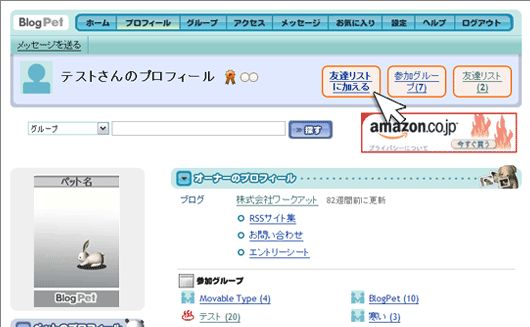
「友達リストに加える」というボタンがありますので、そこをクリックします。
そうすると、下のような画面に変わります。
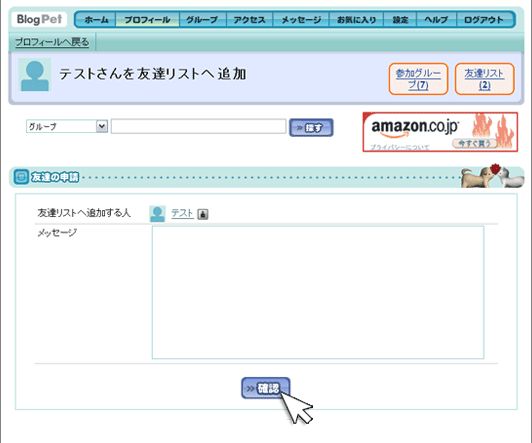
お友達リストに登録したい方で間違いがないか、確認して下さい。
それから、お友達宛にメッセージを書いてあげて下さい。
書き終わったら「確認」を押して下さい。
そうすると、下のような画面に変わります。
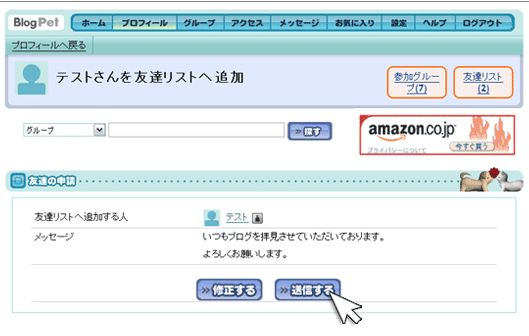
もう一度、間違いがないか、見直して下さい。
OKならば「送信する」を押して下さい。
そうすると、下のような画面に変わります。
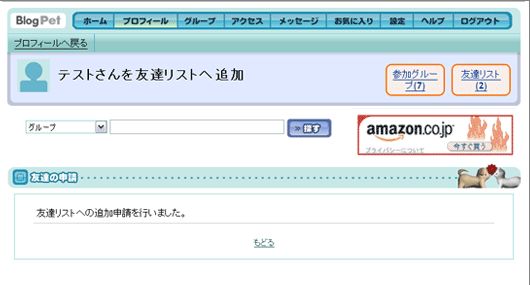
これで、お友達リストに登録したい方へメッセージを送信することが出来ました。
お友達リストに登録したい方とは、友達申請中となります。
そして、相手側が申請をOKしたら、お友達リストにそのお友達の名前が表示されます。
Blog Pet 紹介文の設定などについて 回答 [質問の回答]
Blog Pet 紹介文の設定
まず、http://www.blogpet.net/へ行って、ログインします。
「設定」→「プロフィール」を押して、コントロールパネルを開けます。
ここでは「あなたの名前(ニックネーム)」「あなたの画像」「あなたの誕生日」「あなたの血液型」「あなたの出身情報」「あなたのマイタウン情報」「自己&ブログ紹介」という項目がありますので、設定して下さい。
お友達について
BlogPetを設置している方と、お友達を作ることができます。
これは、So-net blog以外のブログ(又はRSSやATOMなどを配布するサイト)の方でも、大丈夫です。
WePの、お互いにマーキングした状態に近いのかな?
お友達登録したブログの新着情報が、BlogPetの自分のページにログインすることで一目で確認できるようになります。
また、プロフィールを見たりすることも出来ます。
お気に入りについて
自分の好きなブログ(又はRSSやATOMなどを配布するサイト)をお気に入りに登録することで、登録したブログの新着情報が、BlogPetの自分のページにログインすることで一目で確認できるようになります。
So-net blog で言うと「読んでいるブログ(RSS)」と同じ意味にあたります。
最後に「ペットにメッセージを送る」ということなんですが、意味が分からなかったので、もう少し詳しく頂けませんでしょうか?
どこに書いてあったのかが分かれば、調べることが出来ますので。
宜しくお願い致します。
質問箱 [受付] 設置しました! [質問箱 [受付]]
So-net blog や Webメール de PostPetをやっていて、よく分からない事が出てくると思います。
初心者の方なんかは、特にそうですよね。
そんな方達の為に、質問箱 [受付]を作りました。
この記事のコメントに質問内容を書いて頂ければ、私の分かる範囲でお答えてさせてらいます。
宜しくお願い致しますm(_ _)m
また、この記事のコメントにつきましては、回答記事を掲載した時点で削除させて頂きます。
予め、ご了承願います。
他のプロバイダー利用者が、So-netのコンテンツを利用する場合の賢い方法 [So-net 全般]
よく、So-netのコンテンツ(ポストペット・Harbot・リヴリー等)を利用する時に、
他のプロバイダー利用者は「こんてんつコース」に入会して、利用される方が多いと思います。
確かに「こんてんつコース」なら、入会金・年会費無料で、お得なように見えます。
でも、本当はもっと ”お得”な方法があるのをご存知ですか?
それは「電話パック1」(接続時間、月1時間まで)という接続コースです。
1ヶ月315円で接続会員になれ、そのうえ1つの契約につき1つのメールアドレスがもらえるんです。
(メールボックスの保管容量は無制限)
但し、契約にはクレジットカードが必要となります。
(口座引き落としは、行われていないようです)
実は私は、今でもメインプロバイダーはSo-netではありません。
この方法を利用して、So-netの接続会員をやっています(笑)
メインのプロバイダーからWebやメールチェックをしていますので、So-netへの接続時間は0時間。
なので接続コースの分としては、1ヶ月315円の基本料金しか支払いしていません。
モチロン、So-netのメールアドレスも無料で1つ頂きました。
このメールアドレスを使って、Web メール de PostPet を無料で利用しています。
またポストペットパークを利用する場合、「こんてんつコース」は月315円かかりますが、
「電話パック1」は接続会員なので無料となります。
支払金額としては同じ金額(「電話パック1」の費用が月315円かかる為)なんですが、
その代わりにSo-netのメールアドレスが1つ無料で使えます。
その分だけでも”お得”ではないでしょうか。
他にも、Harbotのスター☆ゲートパスやコスモ☆ゲートパス・PostPet GameLandは、
接続会員の場合は特別料金で利用出来るので、こんてんつコースより利用料金が
安くなったりします。
もし、他のプロバイダー利用者で「こんてんつコース」に入会して利用されている方で、
クレジットカード払いでOKというのであれば、オススメします。
その時に使うカードが「My So-net Card」なら、「So-netサービス利用ポイント」と
「My So-net Card利用ポイント」のダブルでe-Couponが貯まるので、お得ですよ!



